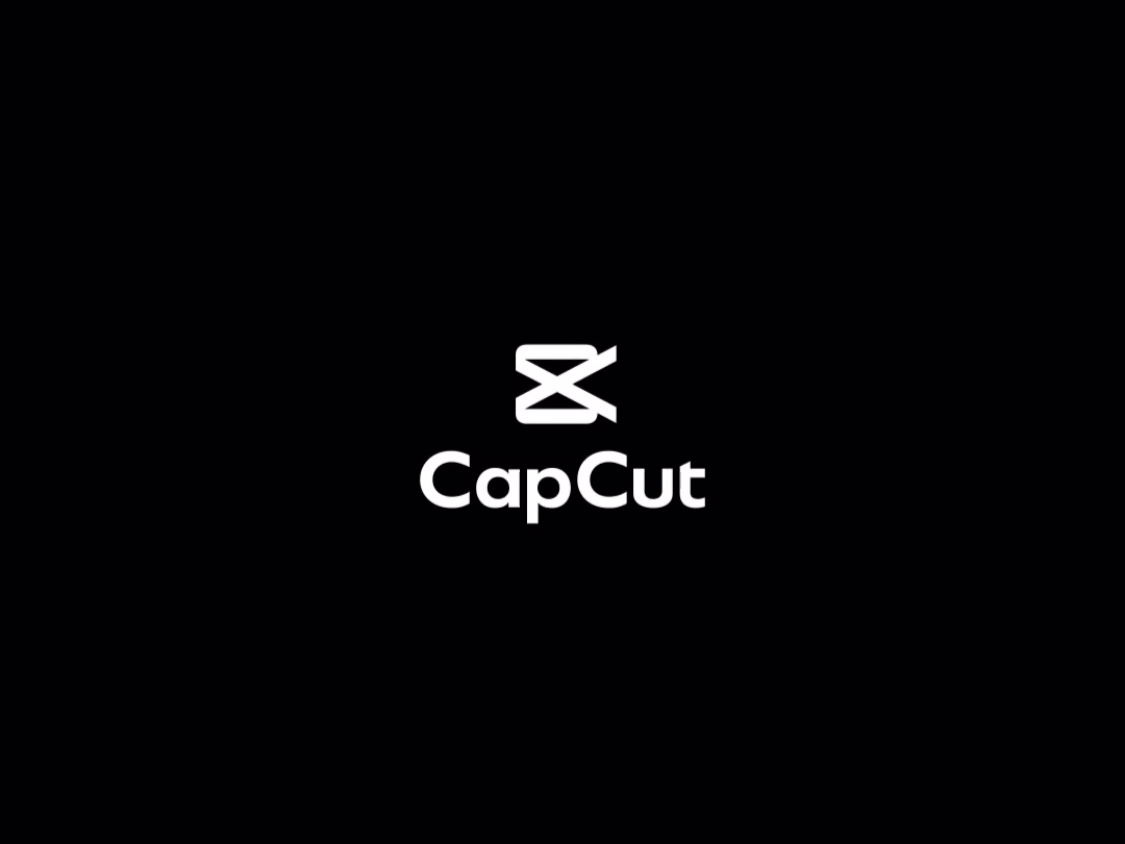A zenei videók és a dalokhoz vonzó látványelemek készítése nagyszerű módja az elköteleződés fokozásának, de ez általában sok időt és kemény munkát igényel. A Muze Art ezen szeretne változtatni. Ez egy mesterséges intelligencia által vezérelt eszköz, amelynek célja, hogy a zenei marketinget és a kreatív kifejezést sokkal könnyebbé tegye az előadók, márkák és más felhasználók számára.
Így alakíthatod át dalokat videókká a Muze Art segítségével.
Változtassa dalait videókká a Muze Art segítségével: lépésről lépésre
A Muze Art képes megérteni a különböző műfajú dalokat, elkülöníteni a zenét és a dalszövegeket, majd bármely dalhoz vírusvideókat készíteni, amelyeket közzétehet a TikTokon, a YouTube-on vagy bárhol, ahol csak szeretné. A technológia működése meglehetősen bonyolult, de szerencsére a tényleges felhasználói folyamat, amellyel dalokat videókká alakíthat a Muze Art segítségével, viszonylag egyszerű.
1. lépés: Menjen a Muze Art webhelyére, és jelentkezzen be. Ha Ön új felhasználó, kattintson a „Próbaverzió indítása” vagy a „Try Free” gombra, hogy fizetés nélkül kipróbálhassa az eszközt. Vagy feliratkozhat az egyik prémium csomagra, havi 49 dollártól kezdve.

2. lépés: Az irányítópulton láthatja a Muze Art segítségével létrehozható összes lehetőséget. Válassza a „Zenei videó létrehozása” lehetőséget.

3. lépés Következő lépésként fel kell töltenie azt a számot, amellyel dolgozni szeretne. Kattintson a feltöltés gombra a képernyő közepén, és válassza ki a számot a készülékről.
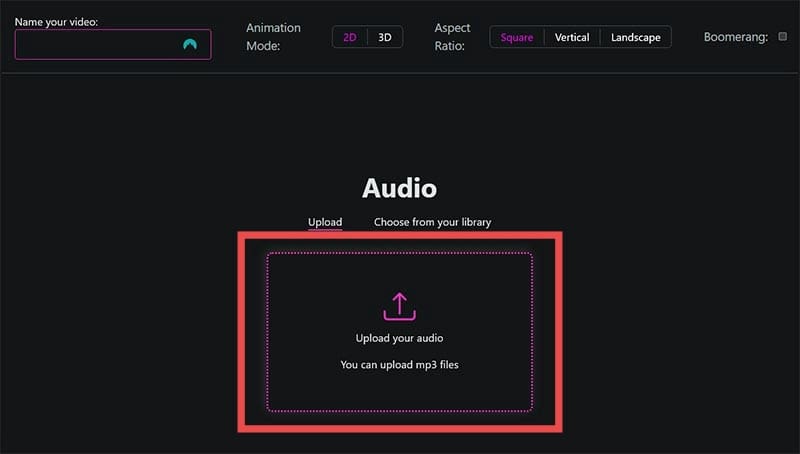
4. lépés: Miután feltöltötte a számot, használja a vágóeszközt, ha le szeretné rövidíteni, vagy videót szeretne készíteni a pálya egy rövid szakaszához. Vagy hagyd az egészet érintetlenül, ha videót szeretnél az egészről. Kattintson a „Hang feltöltése” gombra, ha készen áll a folytatásra.

5. lépés Ezután megkezdheti a videó konfigurálását. Adjon meg egy nevet, válasszon a két animációs mód közül (2D vagy 3D), majd válassza ki a kívánt képarányt. Az „Audioreaktivitás” csúszkával is beállíthatja, hogy a kamera hogyan mozogjon összhangban a hanggal. Minél magasabb a beállítás, annál nagyobb a mozgás. Kattintson a „Következő lépés” gombra, ha elégedett.

6. lépés: Válasszon egy művészeti stílust a számos elérhető lehetőség közül. Igény szerint sajátot is létrehozhat. A legnépszerűbb stílusok közé tartozik a „Photorealistic”, „Steampunk”, „Manga” és „Vibrant”. Ha végzett, kattintson a „Következő lépés” gombra.

7. lépés. Ezután adjon hozzá utasításokat, amelyek pontosan elmondják az AI-nak, hogy mit szeretne látni a videóban. Írja be a promptot a megadott mezőbe, és használja a bal oldali legördülő menüt a kamera szögének beállításához. Kattintson a „További jelenet hozzáadása” lehetőségre további figyelmeztetések hozzáadásához, és állítsa az időzítést „Automatikus” értékre, hogy az AI beállítsa az egyes jelenetek időzítését, vagy a „Manuális” lehetőségre, ha teljes irányítást szeretne. A folytatáshoz kattintson a „Videó generálása” gombra.
Megjegyzés: Ebben a szakaszban az avatarodat is hozzáadhatod. Ehhez kattintson az „Avatar hozzáadása” lehetőségre, és használja az „Avatar létrehozása” funkciót az egyéni avatar létrehozásához saját vagy valaki más fényképeinek felhasználásával. Használhatod az avatarodat a promptokban, ha beírod az „{avatar}” szót (például „közelről {avatar} arcán”), de ez mind opcionális, és továbbra is készíthetsz nagyszerű videókat avatarok nélkül.

8. lépés: A rendszer átirányítja a „Könyvtár” „Saját projektek” mappájába, és várnia kell, amíg a videó létrejön. Ez elég sokáig eltarthat a Muze Art technológiájának összetettsége miatt. Várakozás közben más Muze Art funkciókat is használhat, például avatárt vagy mesterséges intelligencia képeket.